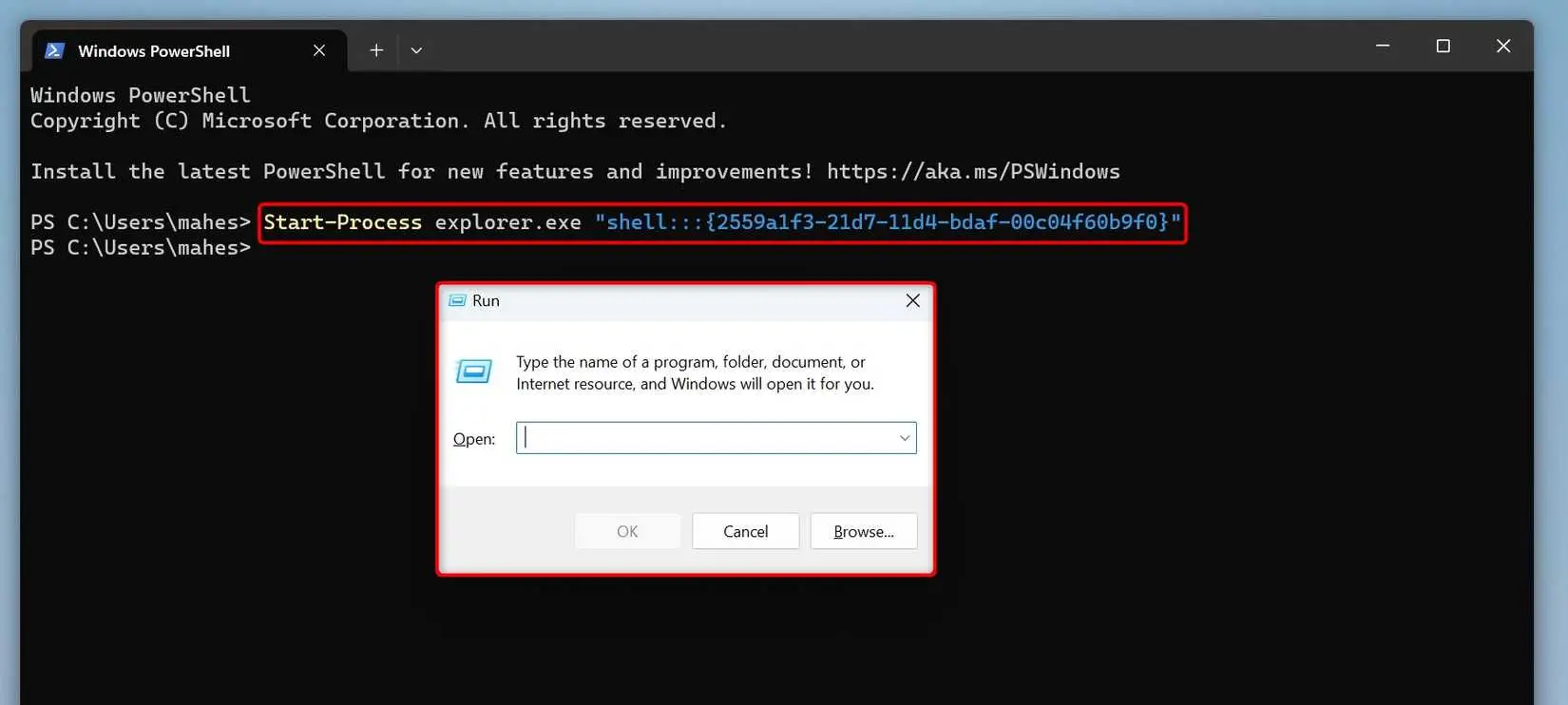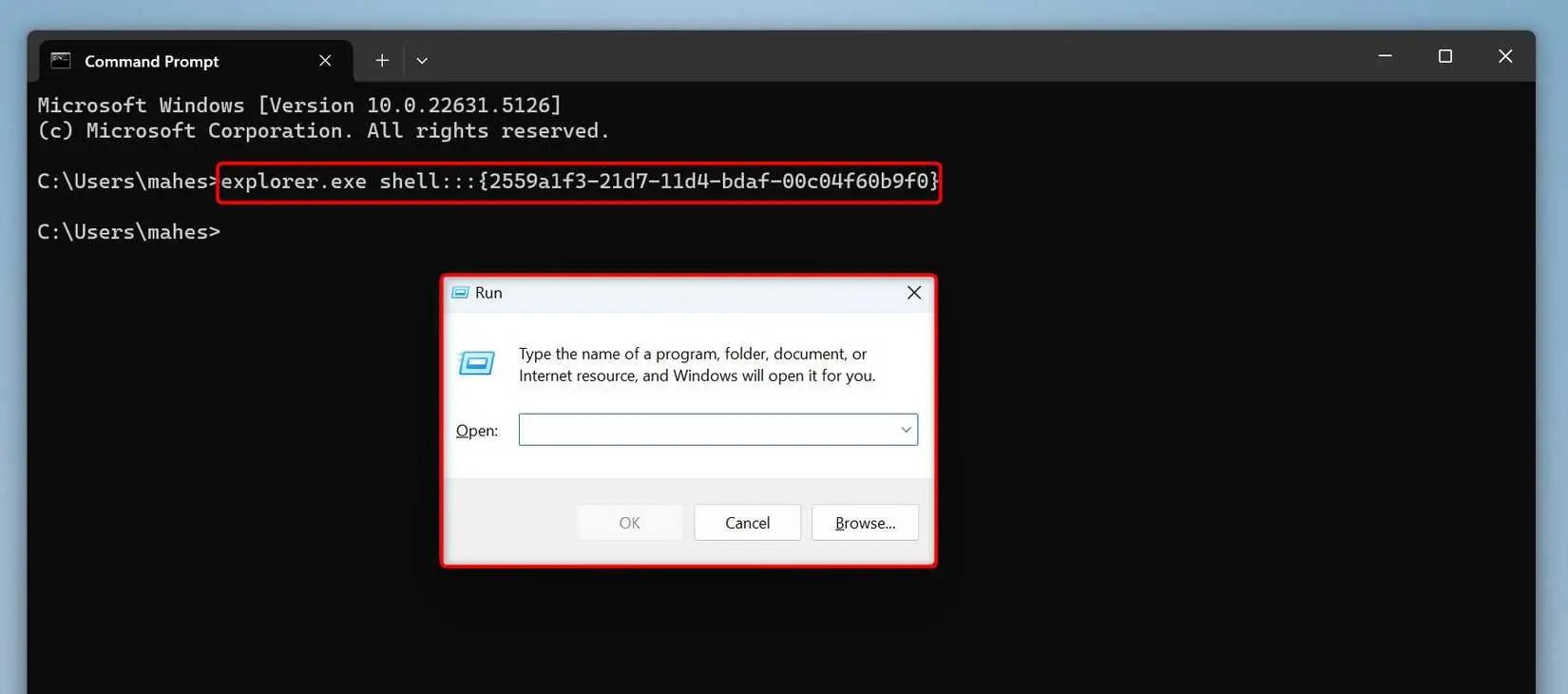یک روش عجیب اما جالب باز کردن پنجره Run در ویندوز، استفاده از cmd یا واسط خط دستور است. البته میتوانید از واسط خط دستور جدیدی که در ویندوز ۱۱ به عنوان واسط خط دستور اصلی جایگزین cmd شده نیز استفاده کنید. منظورمان PowerShell است. در واقع مایکروسافت با معرفی ابزار جدیدی به اسم Terminal، هر دو واسط خط دستور قدیمی و جدید را در یک برنامه گردآوری کرده است.
در ادامه دستور مربوط به باز کردن پنجره Run را معرفی میکنیم. با اینتوتک همراه باشید.
دقت کنید که پنجره cmd یا Command Prompt واسط خط دستور قدرتمندی است اما بعضی از ابزارها و آدرسها در ویندوز از طریق Run به سرعت باز میشود در حالی که از طریق cmd باز نمیشود یا فرآیند طولانیتر است. اگر در حال کار در محیط cmd باشید و بخواهید پنجره Run را باز کنید، دستوری برای این کار وجود دارد که البته حفظ کردن آن ساده نیست!
باز کردن پنجره Run از طریق Command Promprt
اگر پنجره cmd باز است و به پنجره Run نیاز دارید، دستور زیر را وارد کنید:
explorer.exe shell:::{2559a1f3-21d7-11d4-bdaf-00c04f60b9f0}
با زدن کلید Enter، پنجره Run برایتان باز میشود.
دستور PowerShell برای باز کردن Run ویندوز
در ویندوزهای جدید یعنی ویندوز ۱۰ و ویندوز ۱۱، واسط خط دستور PowerShell موجود است که واسط خط دستور کاملتری نسبت به cmd است. اگر از پاورشل استفاده می:نید و در اواسط کار به پنجره Run نیاز دارید، دستور زیر را وارد کنید:
Start-Process explorer.exe "shell:::{2559a1f3-21d7-11d4-bdaf-00c04f60b9f0}"
با زدن کلید Enter ، پنجره Run باز میشود.
روش کار ساده است اما به خاطر سپردن دستور موردبحث ساده نیست! به همین جهت بهتر است این دستور را به یک شورتکات تبدیل کنید و روی تسک بار یا روی دستاپ قرار دهید.
اینتوتک